Инструкция по эксплуатации Roland varios
Страница 33
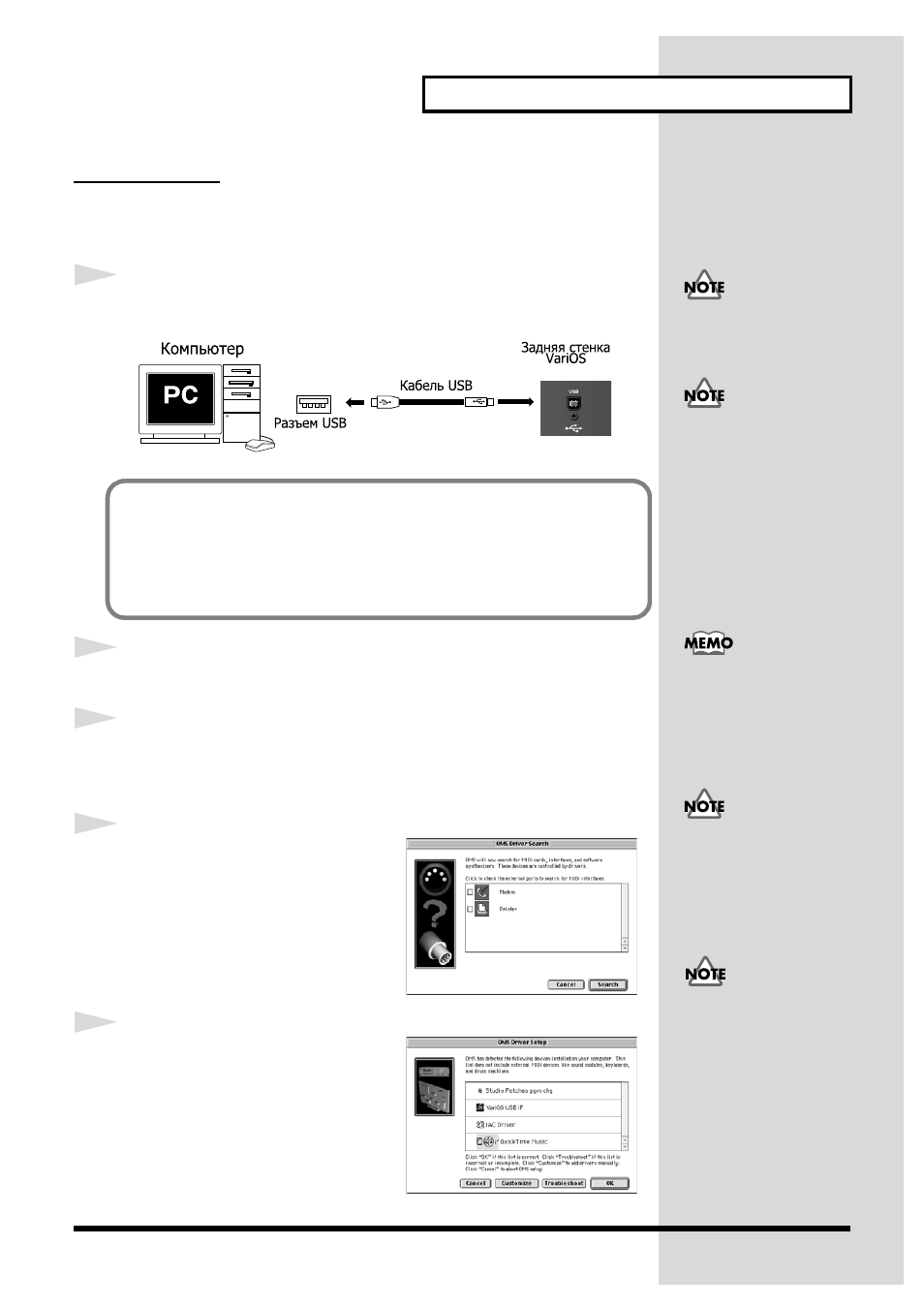
35
Èíñòàëëÿöèÿ
Настройка OMS
В этом разделе объясняется, как настроить OMS. Перед тем, как
производить эти настройки, убедитесь, что все имеющиеся MIDI
устройства подсоединены, и все внешние устройства включены.
1
Используйте кабель USB для подсоединения VariOS к Вашему
компьютеру и включите питание VariOS.
fig.02-USB
2
На диске, куда Вы установили OMS, найдите папку Opcode-OMS
Applications, нажмите два раза мышкой иконку OMS Setup.
3
В диалоговом окне "Create a New Studio Setup" (Создать Новые
Настройки Студии) нажмите [ОК] (ДА).
This creates a new studio setup.
fig.02-oms-set-1.eps_30
4
В диалоговом окне OMS Driver
Search, не делая отметку в квадра-
тиках, нажмите [Search].
Если Ваш MIDI интерфейс подклю-
чен к последовательному порту, от-
метьте этот порт.
fig.02-oms-set-2.eps_30
5
Удостоверьтесь, что в диалоговом
окне OMS Driver Setup появилась
надпись VariOS USB IF.
Здесь отображаются только те MIDI
устройства, которые подсоединены
непосредственно к Macintosh. Про-
верьте, правильно ли отображены
эти устройства.
Подключайте питание
VariOS в соответствии с
процедурой, описанной
стр. 43.
При появлении диалого-
вого окна AppleTalk, в ко-
тором спрашивается от-
ключить AppleTalk или
нет, рекомендуется от-
ключить. Кроме того, ре-
комендуется деактивиро-
вать AppleTalk используя
Chooser в меню "Яблоко".
Easy method using the sample settings
В папке "Driver" на CD-ROM содержится образец простейших настроек
OMS, этот файл называется "VariOS OMS Studio". Вы можете просто
скопировать этот файл в папку "Opcode" на Вашем винчестере, нажать
два раза мышкой на иконке этого файла и продолжать процедуру с
шага 9 на стр. 37.
Если диалоговое окно
"Create a New Studio
Setup" не появляется,
войдите в меню File и
выберите диалоговом
окне "New Studio Setup".
Если в процессе установ-
ки появится сообщение
об ошибке, отсоедините
все MIDI кабели от
VariOS, и произведите
настройку OMS заново.
MIDI устройства, питание
которых не включено, не
будут детектированы
OMS. Если устройство,
питание которого вклю-
чено, не был детектиро-
ван, нажмите закладку
[Troubleshoot] и следуй-
те указаниям.